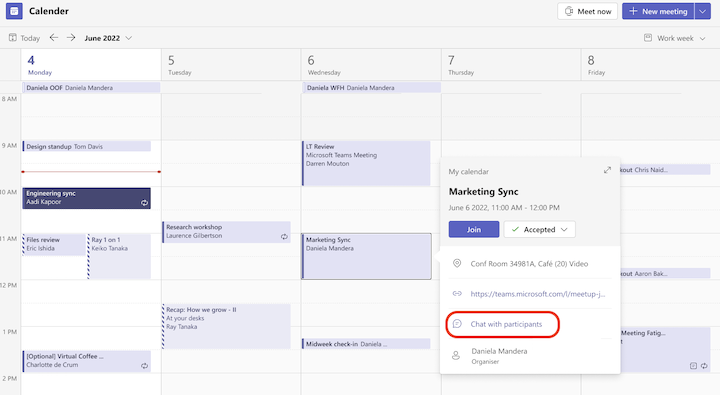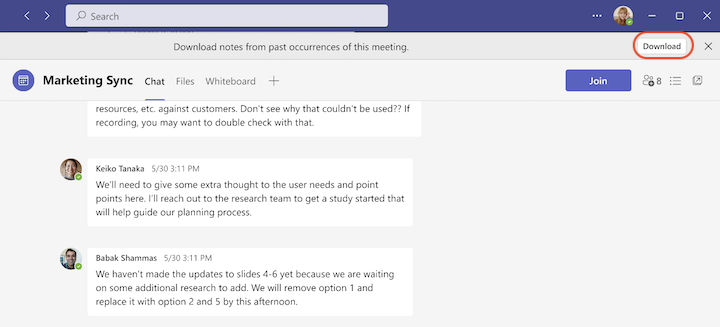Примечание: Эта статья выполнила свою задачу, и в скором времени ее использование будет прекращено. Чтобы избежать появления ошибок "Страница не найдена", мы удаляем известные нам ссылки. Если вы создали ссылки на эту страницу, удалите их, и вместе мы обеспечим согласованность данных в Интернете.
Teams постепенно отменяет вики-сайты. Вы можете продолжать получать доступ к существующим заметкам вики-собраний, но не можете изменять их или создавать новые вики-сайты в собраниях Teams. Сведения о создании заметок на собрании Teams см . в статье Создание заметок о собрании в Microsoft Teams.
Доступ к заметкам вики-собрания
Чтобы получить доступ к предыдущим заметкам о собрании, хранящимся на вики-сайте, выполните указанные действия.
-
Перейдите к календарю в левой части Teams.
-
Выберите собрание или ряд собраний, для которых вы хотите просмотреть предыдущие заметки.
-
Во всплывающем окне собрания выберите Чат с участниками. Откроется чат собрания.
-
В верхней части чата собрания выберите Скачать с баннера. Заметки о собрании будут загружены в виде файла.
Кроме того, найдите чат собрания в чате слева от Teams, прокрутив список или используя поле поиска. Затем выберите Скачать на баннере в верхней части потока чата.
Примечания:
-
Некоторые пользователи могут не иметь разрешений на скачивание заметок собрания.
-
Если пользователь, хранивший заметки о собрании, больше не имеет доступа к OneDrive, заметки о собрании будут недоступны для просмотра другими участниками собрания.
Общий доступ к заметкам о вики-собрании
Чтобы просмотреть скачанные заметки о собрании из вики-сайта и поделиться ими, выполните приведенные ниже действия.
-
Выберите приложение по умолчанию, чтобы открыть скачанный файл.
Совет: Скачанный файл может содержать нетипичные символы. Мы рекомендуем использовать Microsoft Word для просмотра скачанных заметок о собрании.
-
Оттуда у вас есть несколько вариантов:
-
Скопируйте содержимое заметок и вставьте их в заметки о собрании будущего собрания. Это отличный способ обеспечить непрерывность заметок о собрании для текущей серии собраний.
-
Сохраните их как документ Word и поделитесь с другими пользователями.
-
Примечание: Все изображения, первоначально включенные в заметки к вики-собранию, не будут отображаться в скачанном файле.
Статьи по теме
Экспорт вики-сайта в записную книжку OneNote в Microsoft Teams